win10驱动精灵安装驱动无法开机该怎么办?近期有使用win10系统的用户反应在使用驱动精灵更新了驱动程序后重启电脑后就无法正常开机了,该怎么办呢?出现这样的现象是由于驱动程序不兼容导致的,下面小编给大家介绍下急救方法!
步骤:
1、强制开关机三次---进入RE界面---疑难解答---高级选项---启动设置---重启---开机以后按下F4进入安全模式启动电脑;
2、然后在安全模式内把您之前用三方软件安装的驱动卸载,退出安全模式。再重新正常启动电脑看能否进入系统。
卸载方法可以在开始菜单上单击右键,在弹出的菜单中选择设备管理器】,如图:
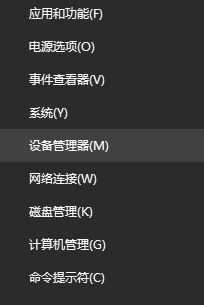
打开设备管理器后比如你之前更新显卡驱动,那么就找到显卡驱动,然后单击右键,选择“卸载”;
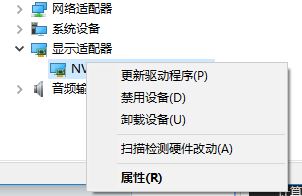
在卸载设备界面我们勾选“删除此设备的驱动程序软件”,然后点击【确定】即可将其卸载了!
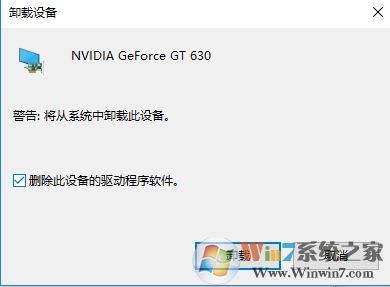
一般来说使用第三方驱动程序来更新驱动极少会出现这样的问题,但还是推荐大家去对应品牌官方下载驱动,这样的话可以减少电脑出故障的问题,以及系统运行的稳定性!
相关文章:
Rndis USB网卡无法正常工作怎么办?win10 Rndis USB网卡驱动安装方法
Win10玩游戏时出现“视频驱动程序崩溃并被重置”修复方法